Wie bearbeite ich professionell Videos mit dem Galaxy Note10?
Mit der Videobearbeitungsfunktion des Galaxy Note10 können Sie Ihre Videos zuschneiden, mit Filtern oder Beauty-Effekten ausstatten oder Hintergrundmusik hinzufügen. Ausserdem haben Sie die Möglichkeit, die Geschwindigkeit des Videos anzupassen, mit verschiedenen Clips zu kombinieren oder mit Ihrem S Pen in den Videos zu schreiben und zu zeichnen.
Schauen Sie sich auch unsere FAQ zu den neuen Kamerafunktionen des Galaxy Note10/Note10+ an.
Um mehrere indivudelle Videos oder Clips zu einem Video zusammenzufügen, führen Sie folgende Schritte aus:
Tippen Sie auf Galerie und anschliessend auf den gewünschten Ordner, z.B. Movies.
Tippen Sie auf das Film erstellen-Symbol und wählen Sie die Videos aus, die Sie kombinieren möchten. Tippen Sie auf Film erstellen und anschliessend auf Manuell bearbeiten.
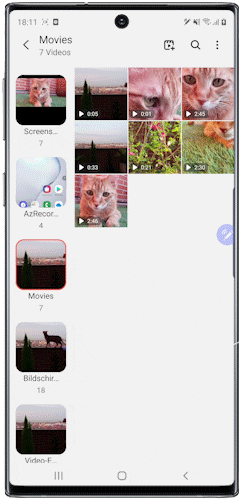
Um einen weiteren Clip hinzuzufügen, tippen Sie auf Hinzufügen.
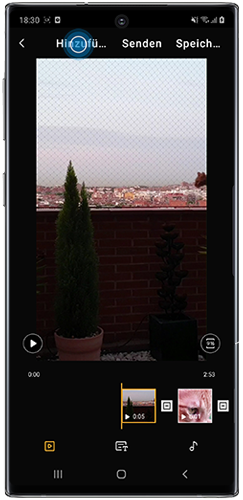
Tippen Sie auf einen der Clips und anschliessend auf das Stift-Symbol, um den Clip zu bearbeiten. In der Bearbeitungsleiste können Sie auswählen, ob Sie das Video zuschneiden, einen Filter oder Schönheitseffekt hinzufügen möchten. Sie können dem Video einen Titel geben oder die Wiedergabegeschwindigkeit und den Videoton anpassen.
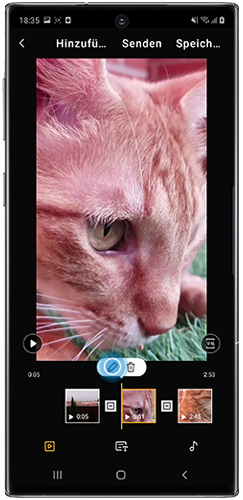
Um einen Clip zu löschen, tippen Sie auf das Papierkorb-Symbol.
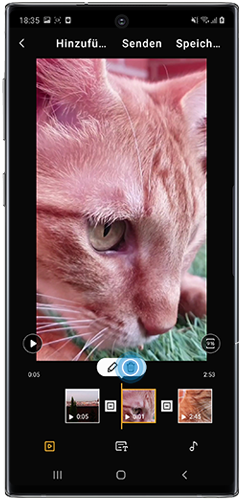
Sie können dem Übergang der kombinierten Clips einen Effekt hinzufügen, um diesen geschmeidiger zu machen. Führen Sie dazu folgende Schritte aus:
Tippen Sie auf Galerie.
Tippen Sie auf das Film erstellen-Symbol und wählen Sie die Videos aus, die Sie kombinieren möchten. Tippen Sie auf Film erstellen und anschliessend auf Manuell bearbeiten.
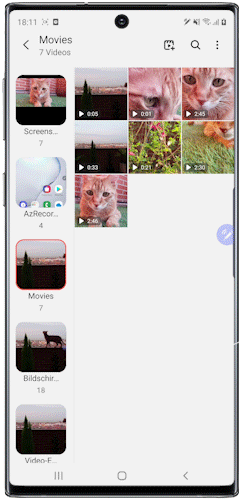
Tippen Sie auf das kleine Kästchen zwischen den Clips und wählen Sie den gewünschten Übergangseffekt.

Sie können zwischen Keine, Auflösen, Gleiten oder Ausblenden wählen.
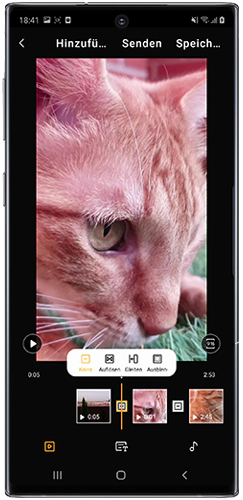
Tippen Sie auf Galerie.
Tippen Sie auf das Stift-Symbol, um das Video zu bearbeiten.
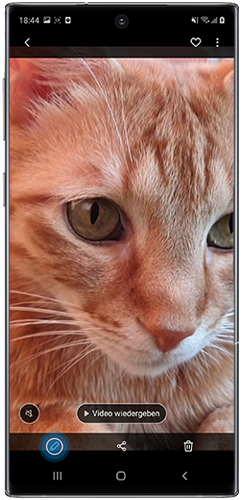
Tippen Sie auf Hinzufügen und anschliessend auf den Zurück-Pfeil.
Bitte beachten Sie: Dieser Schritt ist notwendig, auch wenn Sie keinen weiteren Clip hinzufügen möchten, damit die Bearbeitungsfunktion für Titel und Untertitel erscheint.
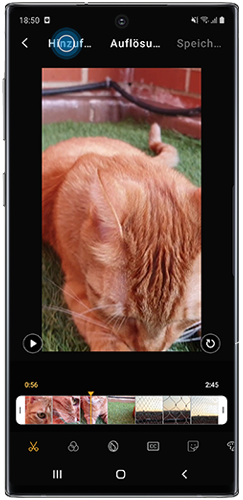
Tippen Sie auf das Titel-Symbol.
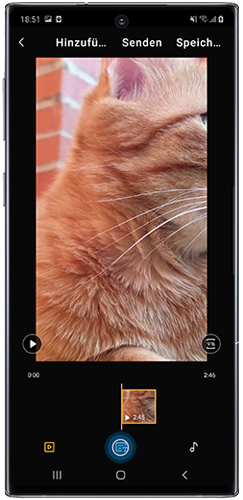
Geben Sie einen Titel und Untertitel ein und tippen Sie auf OK.
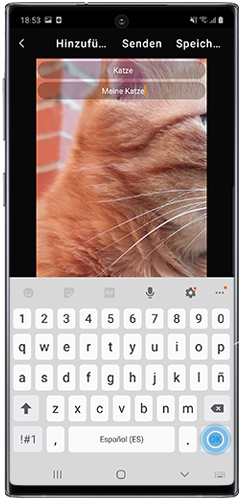
Tippen Sie auf Speichern.
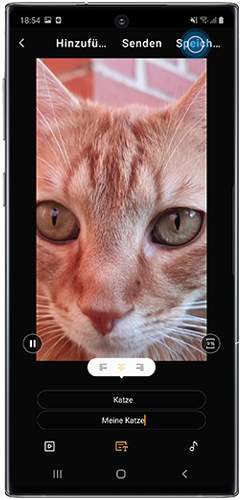
Wischen Sie auf dem Startbildschirm nach oben, um das Apps-Menü zu öffnen.
Tippen Sie auf Galerie.
Tippen Sie auf das Stift-Symbol, um das Video zu bearbeiten.
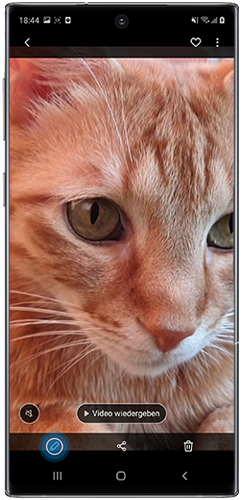
Tippen Sie auf das Zeichnen-Symbol.
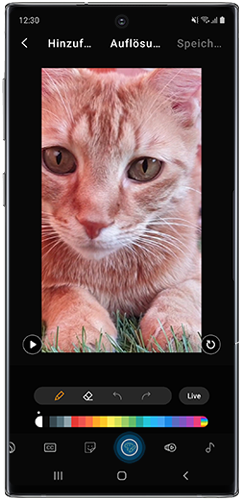
Verwenden Sie den S Pen, um im Video zu schreiben oder zu zeichnen und tippen Sie auf Speichern. Wenn Sie Ihre Änderungen als Teil des Videos aufzeichnen möchten, tippen Sie auf Live.
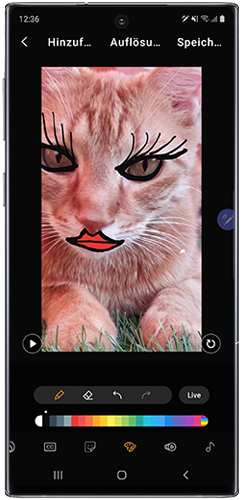
Passen Sie die Wiedergabegeschwindigkeit des Videos an, um es langsamer oder schneller abspielen zu lassen.
Tippen Sie auf Galerie.
Tippen Sie auf das Stift-Symbol, um das Video zu bearbeiten.
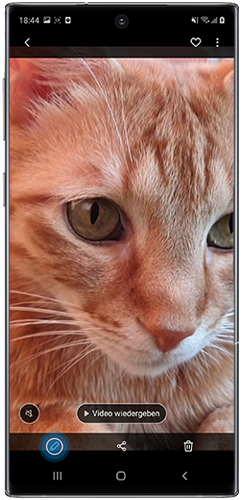
Tippen Sie auf das Symbol für die Geschwindigkeit.
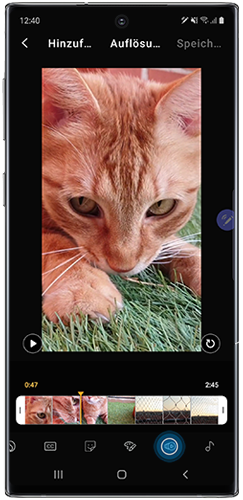
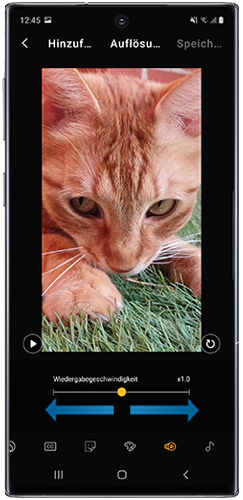
Danke für deine Rückmeldung!
Bitte beantworte alle Fragen.